HL-3070CW
常见问题解答与故障排除 |
Brother iPrint&Scan 应用程序上出现错误信息“未发现支持设备”(Android™ 智能手机)
当Brother iPrint&Scan应用程序无法检测到您的Brother设备时,会出现此错误消息。请遵循下列步骤解决问题。
-
确认Android™智能手机的设置。
-
飞行模式是否关闭?
当飞行模式开启时,会有一个飞机的图标 出现在屏幕最上方的状态栏中,并且您的Android™智能手机上没有无线网络连接标志,因此请关闭飞行模式。
出现在屏幕最上方的状态栏中,并且您的Android™智能手机上没有无线网络连接标志,因此请关闭飞行模式。 -
Wi-Fi 连接设置是否开启?
Brother iPrint&Scan 应用程序无法在移动电话数据网络连接上(4G/3G/E/LTE)使用。您的Android™智能手机必须要连接到无线网络。因此请开启Wi-Fi。
-
飞行模式是否关闭?
-
确认Brother设备已连接到网络
-
关闭您的Brother设备,并等待几分钟,然后再开启设备。
设备连接到网络至少要等待3分钟。然后启用Brother iPrint&Scan 应用程序。 -
您的Brother设备是否进行了网络配置?
如果Brother设备直接用USB电缆连接到计算机,您需要配置设备的有线或无线网络。关于如何把Brother设备连接到网络, 请参考快速安装指南.最新版本的快速安装指南可从本网站上的说明书选项下载。 -
Brother设备是否和Android™智能手机连接的是同一个网络?
如果Brother设备连接到了Wi-Fi 无线网络(SSID),确认Android™智能手机和Brother设备连接的是同一个Wi-Fi 无线网络(SSID)。 点击这里查看SSID的详细内容。
参考以下步骤来确认是否连接到相同的(SSID)无线网络。
<确认Brother设备的网络>-
打印网络配置报告(列表)。请点击这里着看如何打印网络配置报告(列表)。
网络配置报告列出了当前的网络配置包括网络打印服务器设置(如SSID,IP地址等)。
- 在网络配置报告(列表)上查找网络名称 "<名称 (SSID)>" (SSID: 服务集标示符) 。Brother设备连接的是这个SSID名称。
<确认Android™智能手机的网络>- 点击设置图标并确认Wi-Fi 设置是开启的。
- 点击Wi-Fi 并确认您Brother设备连接的SSID是同一个。如果不是,请选择Brother设备要连接的正确SSID。
-
打印网络配置报告(列表)。请点击这里着看如何打印网络配置报告(列表)。
-
关闭您的Brother设备,并等待几分钟,然后再开启设备。
-
确认无线网络接入点/路由器的连接和设置。
-
在Android™智能手机和Brother设备之间是否有多个无线网络接入点/路由器?
如果您的Android™智能手机和Brother设备连接的是不同的无线网络接入点/路由器,不同的无线网络接入点/路由器配置,会导致Android™智能手机可能会无法找到Brother设备。
<错误的连接>
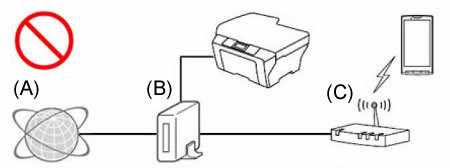
- (A) 因特网
- (B) 路由器
- (C) 无线网络接入点/路由器 (路由器功能设置为开启)
如果无线网络接入点/路由器连接到了路由器,请参照下列范例来更改连接。
<正确的连接1>
重新连接(有线或无线) 您的Brother设备,并让其与Android™智能手机连接相同的无线网络接入点/路由器。
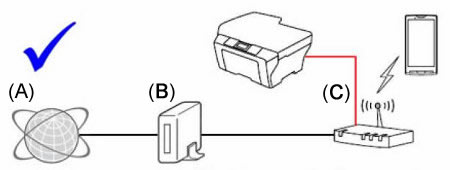
- (A) 因特网
- (B) 路由器
- (C) 无线网络接入点/路由器 (路由器功能设置为开启)
<正确的连接2>
关闭您已连接到的无线网络接入点/路由器的路由器功能 (例如: DHCP)。
关于如何关闭路由器功能,请参考无线网络接入点/路由器的说明书。
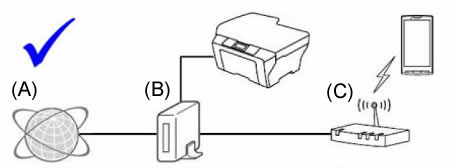
- (A) 因特网
- (B) 路由器
- (C) 无线网络接入点/路由器 (路由器功能设置为关闭)
-
无线网络接入点/路由器的安全功能是否阻止了连接?
如果有些功能阻止了连接设备之间的通信(比如MAC 地址过滤和隐私区域功能),那么Android™智能手机将无法找到Brother设备。如果这些功能正在运行,请暂时关闭这些设置。
如果您不知道安全功能的配置,参考无线网络接入点/路由器的制造商或询问网络管理员。
为了获取更多"隐私区域"/"网络隔离"/Mac地址过滤的详细内容,点击此处查看无线网络接入点的功能设置详情。
-
在Android™智能手机和Brother设备之间是否有多个无线网络接入点/路由器?
-
步骤1到步骤3都已确认过,但仍没有解决问题。
请将您的计算机连接到网络并确定Brother设备是可以打印的。
关于更多如何将计算机连接到网络的信息,请参考快速安装指南。 最新版本的快速安装指南可从本网站上的说明书选项下载。
如果您的计算机和Brother设备和Android™智能手机连接到相同的网络,请从计算机进行打印以检查与Brother设备的连接是否良好。如果无法从计算机进行打印,参考"我无法通过网络从计算机打印" 来解决这个问题。"
如果您可以从计算机进行打印。请先卸载并从谷歌市场重新安装Brother iPrint&Scan 应用程序。
内容反馈
请在下方提供您的反馈,帮助我们改进支持服务。
